Jak rozwiązać pr_connect_reset_error w Chrome
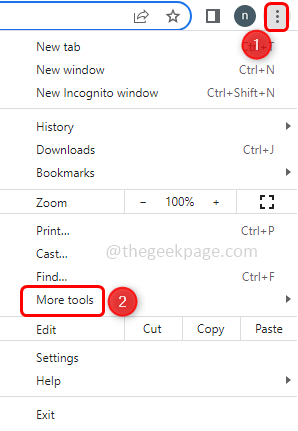
- 3844
- 874
- Klaudia Woś
Kiedy próbujesz otworzyć niektóre strony internetowe w przeglądarce, możesz zmierzyć się z błędem resetowania „pr_connect”. Ten błąd uniemożliwia otwarcie tej konkretnej witryny i wyświetlenia jej zawartości. Ten błąd może wynikać z problemów z zaporą ogniową, problemami sieciowymi itp. Najpierw spróbuj ponownie uruchomić komputer i sprawdź, czy błąd nadal istnieje. Jeśli tak, to ten artykuł zawiera kilka rozwiązań do rozwiązania problemu. Pozwól nam zacząć!
Spis treści
- Metoda 1: Wyczyść pamięć podręczną przeglądarki
- Metoda 2: Wyłącz ustawienia proxy i VPN na komputerze
- Metoda 3: Usuń zaporę trzeciej i antywirus
- Metoda 4: DNS Flush DNS
- Metoda 5: Wyłącz rozszerzenia w Chrome
- Metoda 6: Włącz DNS przez HTTPS w chromie
- Metoda 7: Połącz się z inną siecią
Metoda 1: Wyczyść pamięć podręczną przeglądarki
Krok 1: Otwórz przeglądarkę Chrome i kliknij trzy kropki W prawym górnym rogu
Krok 2: Z pojawionej listy kliknij Więcej narzędzia
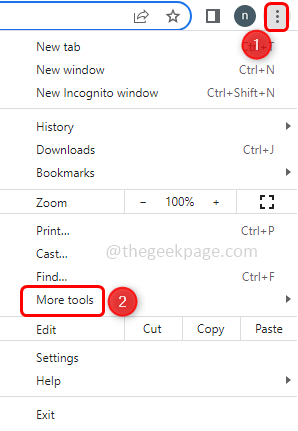
Krok 3: Z listy Fly Out, wybierz jasne przeglądanie dane
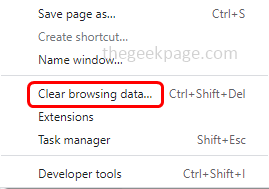
Krok 4: Wybierz zakres czasu jako Wszystko czas
Krok 5: Kliknij pole wyboru obok przeglądanie historia, pliki cookie i inna strona I buforowane obrazy i pliki
Krok 6: Następnie kliknij Jasne dane przycisk
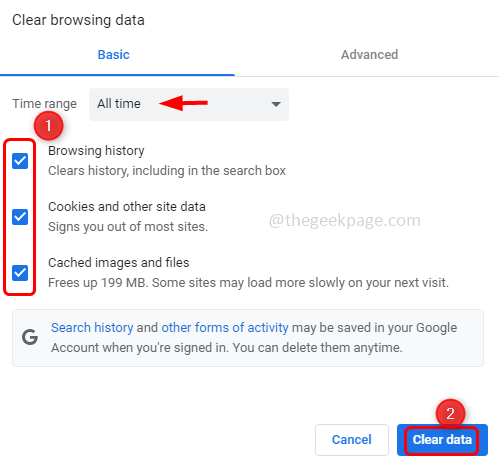
Krok 7: Uruchom ponownie system i sprawdź, czy problem został rozwiązany.
Metoda 2: Wyłącz ustawienia proxy i VPN na komputerze
Krok 1: Otwórz ustawienia systemu Windows za pomocą Windows + i klucze razem
Krok 2: Kliknij Sieć i Internet
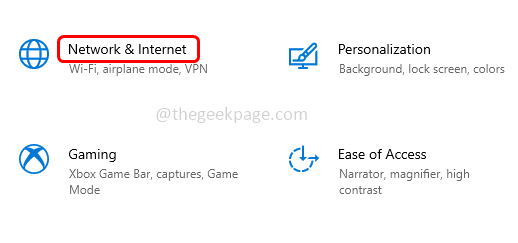
Krok 3: Po lewej stronie kliknij VPN
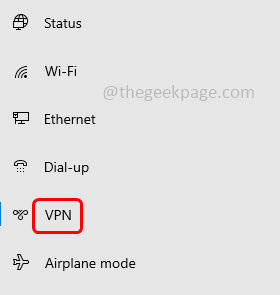
Krok 4: po prawej stronie, wyłączyć Zezwalaj na sieci VPN na mierzeniu I Pozwól VPN podczas roamingu klikając pasek przełączania
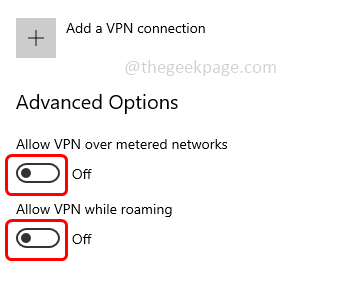
Krok 5: Po lewej stronie kliknij Pełnomocnik
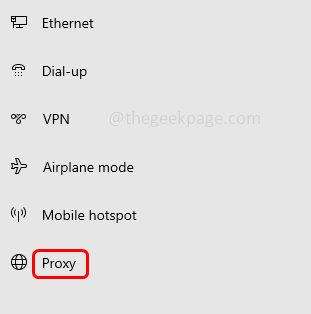
Krok 6: Po prawej stronie, pod ręczną konfiguracją proxy, wyłączyć serwer proxy, klikając poniższy pasek przełączania Użyj serwera proxy (niebieski kolor nie powinien być obecny na pasku przełączania)
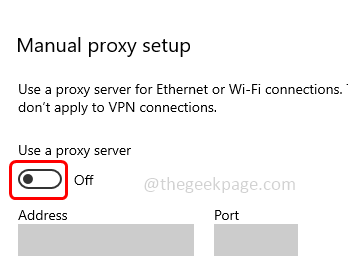
Metoda 3: Usuń zaporę trzeciej i antywirus
Jeśli używasz jakiegokolwiek antywirusa strony trzeciej, może to spowodować błąd. Więc wyłącz lub usuń używany antywirus. Aby go odinstalować, wykonaj poniższe kroki.
Krok 1: Otwórz wiersz uruchomienia za pomocą Windows + r Klucze
Krok 2: Typ AppWiz.Cpl w biegu i uderzył Wchodzić. To otworzy okno programów i funkcji
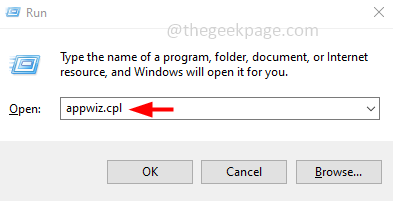
Krok 3: Znajdź stronę antywirusową strony trzeciej i Kliknij prawym przyciskiem myszy na nim i kliknij Odinstalowanie
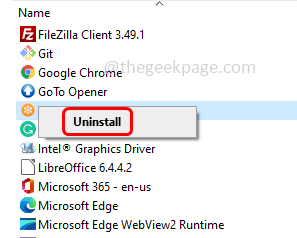
Metoda 4: DNS Flush DNS
Krok 1: Otwórz wiersz polecenia. Zrobić ten typ CMD Na pasku Windows Wyszukiwanie, a następnie przytrzymaj Ctrl + Shift klucze i uderzenie Wchodzić
Krok 2: Kopiuj Poniższe polecenie i pasta to w wierszu polecenia, a następnie naciśnij Wchodzić
ipconfig /flushdns
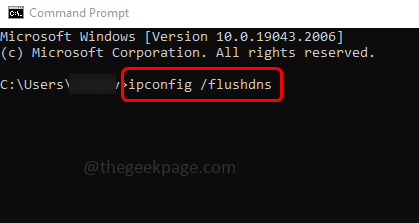
Krok 3: Poczekaj na wykonanie polecenia, a następnie sprawdź, czy problem zostanie rozwiązany.
Metoda 5: Wyłącz rozszerzenia w Chrome
Krok 1: Otwórz przeglądarkę Chrome i kliknij trzy kropki W prawym górnym rogu
Krok 2: Z pojawionej listy kliknij Więcej narzędzia
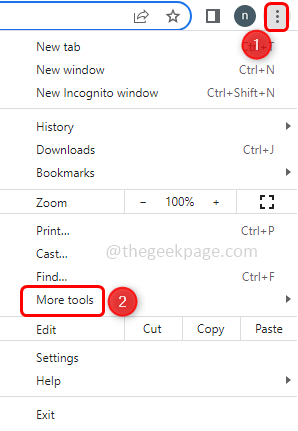
Krok 3: Wybierz z listy Fly Out rozszerzenia
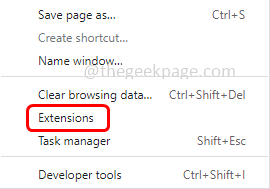
Krok 4: Wyłączyć Każde rozszerzenia klikając jego pasek przełączający (niebieski kolor powinien zniknąć z paska przełączania). Teraz sprawdź, czy problem zostanie rozwiązany.
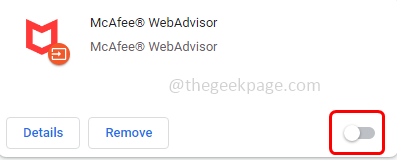
Metoda 6: Włącz DNS przez HTTPS w chromie
Krok 1: Otwórz przeglądarkę Chrome i kliknij trzy kropki W prawym górnym rogu
Krok 2: Z pojawionej listy kliknij Ustawienia
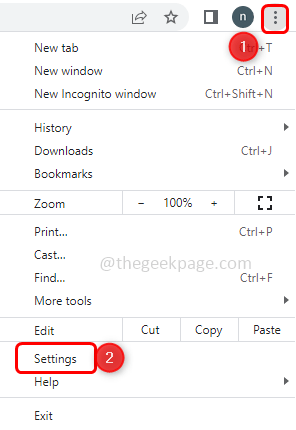
Krok 3: Po lewej stronie kliknij Prywatność i ochrona

Krok 4: Kliknij Bezpieczeństwo po prawej
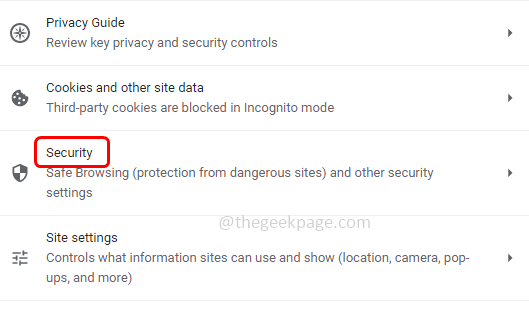
Krok 5: Włącz użycie bezpiecznych DNS klikając obok niego pasek przełączający
Krok 6: Wybierz jednego z dostawców, klikając menu rozwijane, a następnie sprawdź, czy problem został rozwiązany.
Metoda 7: Połącz się z inną siecią
Jeśli żadne z powyższych rozwiązań nie działa, spróbuj połączyć się z inną siecią. Czasami może być szansa, jeśli korzystasz z sieci prywatnej lub organizacji, może to ograniczyć dostęp do niektórych stron internetowych. Spróbuj więc połączyć się z inną siecią, a także spróbuj uzyskać dostęp do strony w innych przeglądarkach i sprawdź, czy problem został rozwiązany.
Otóż to! Mam nadzieję, że ten artykuł jest pomocny i daj nam znać, która z powyższych metod zastosowałeś i wykonałeś. Dziękuję!!
- « Jak pokazać lub ukryć zawartość okna podczas przeciągania w systemie Windows 10
- Jak naprawić uwierzytelnianie Google Play, jest wymagany problem na telefonie z Androidem »

